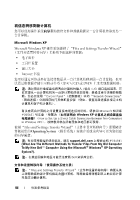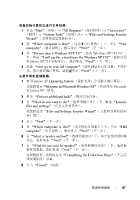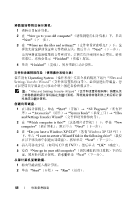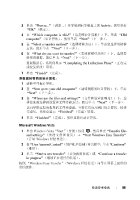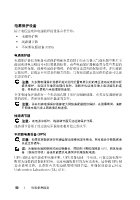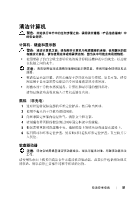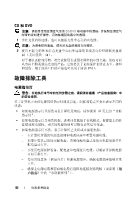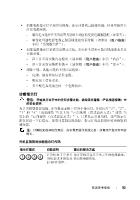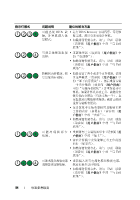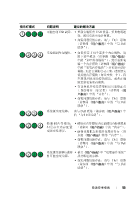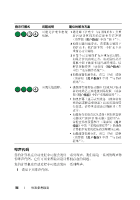Dell Precision T3400 Quick Reference Guide (Multilanguage: English, Japanes - Page 91
Dell Precision T3400 Manual
 |
View all Dell Precision T3400 manuals
Add to My Manuals
Save this manual to your list of manuals |
Page 91 highlights
清洁计算机 警告:开始执行本节中的任何步骤之前,请阅读并遵循《产品信息指南》中 的安全说明。 计算机、键盘和显示器 警告:清洁计算机之前,请先断开计算机与电源插座的连接。使用蘸水的软 布擦拭计算机。请勿使用液体或喷雾清洁剂,因为其中可能含有易燃物质。 • 使用带刷子的真空吸尘器轻轻地清除计算机插槽和孔中的灰尘,以及键 盘按键之间的灰尘。 涂层。 注意: 请勿使用皂液或酒精溶液擦拭显示器屏幕, 否则可能会损坏防反光 • • 要清洁显示器屏幕,请用水蘸湿干净的软布进行擦拭。如果可能,请使 用适用于显示器防静电涂层的专用屏幕清洁纸巾或溶液。 用蘸水的干净软布擦拭键盘、计算机和显示器的塑料部分。 请勿浸泡软布或将水滴入计算机或键盘内部。 鼠标 (非光电) 1 逆时针旋转鼠标底部的环形定位护盖,然后取出圆球。 2 使用不起毛的干净软布擦拭圆球。 3 向圆球固定框架内轻轻吹气,清除灰尘和毛絮。 4 请用蘸有异丙醇的棉签清洁圆球固定框架中的滚轮。 5 根据需要重新对准滚轴中央。确保棉签上的绒毛没有遗留在滚轮上。 6 装回圆球和环形定位护盖,然后顺时针旋转环形定位护盖,直至将其卡 入到位。 软盘驱动器 工作。 注意:请勿尝试用棉签清洁驱动器磁头,磁头可能未对准,导致驱动器无法 请使用从市面上购买的清洁套件来清洁软盘驱动器。此类套件包括预处理过 的软盘,用以清除正常操作过程中积聚的污物。 快速参考指南 91

91
快速参考指南
清洁计算机
警告:
开始执行本节中的任何步骤之前,请阅读并遵循《产品信息指南》中
的安全说明。
计算机、键盘和显示器
警告:
清洁计算机之前,请先断开计算机与电源插座的连接。使用蘸水的软
布擦拭计算机。请勿使用液体或喷雾清洁剂,因为其中可能含有易燃物质。
•
使用
带刷
子的
真
空
吸尘
器
轻轻地清除
计算机插
槽
和
孔
中的
灰尘
,以
及键
盘按
键
之间的
灰尘
。
注意:
请勿使用
皂液
或
酒精溶液擦拭
显示器屏
幕
,
否则
可能会损坏防
反
光
涂层
。
•
要
清洁
显示器屏幕,请用
水蘸湿干净
的软
布
进行
擦拭
。如果可能,请使
用
适
用
于
显示器
防静
电
涂层
的
专
用屏幕
清洁纸巾
或
溶液
。
•
用
蘸水
的
干净
软
布擦拭键
盘
、
计算机和显示器的
塑料
部分。
请
勿浸泡
软
布
或将
水滴
入计算机或
键
盘
内
部。
鼠标(非光电)
1
逆
时
针旋
转
鼠
标底部的
环形定位护
盖,然后取出
圆球
。
2
使用不
起毛
的
干净
软
布擦拭圆球
。
3
向
圆球固定框架内轻轻吹
气,
清除灰尘
和
毛絮
。
4
请用
蘸
有
异丙醇
的
棉
签
清洁圆球固定框架
中的
滚轮
。
5
根据需要重新
对
准
滚轴
中
央
。确保
棉
签上的
绒毛
没有
遗
留在
滚轮
上。
6
装
回圆球
和
环形定位护
盖,然后
顺
时
针旋
转
环形定位护
盖,
直
至将其卡
入到
位
。
软盘驱动器
注意:
请勿
尝试
用
棉
签
清洁
驱动器
磁头
,
磁头
可能未对
准
,
导致
驱动器
无法
工
作。
请使用从
市
面上
购买
的
清洁套
件来
清洁
软盘驱动器。
此类套
件
包括预处理
过
的软盘,用以
清除
正
常
操作过程中
积聚
的
污物
。